Ruijie Firewall'da Policy-Based Routing (PBR) Yapılandırması
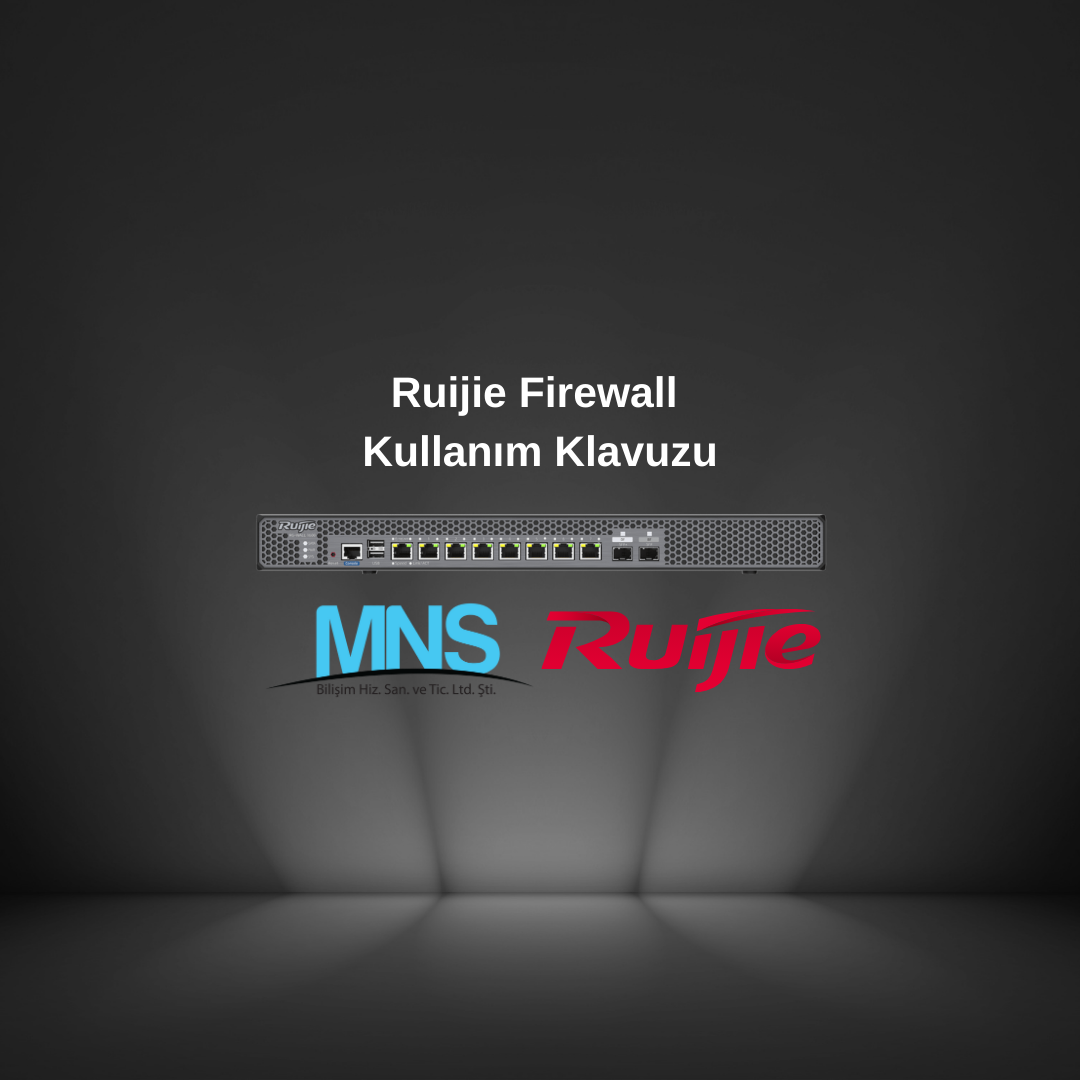
Ruijie Firewall'da Policy-Based Routing (PBR) Yapılandırması
Ruijie Firewall'da Policy-Based Routing (PBR) Yapılandırması
Ruijie Firewall'da Policy-Based Routing (PBR) Yapılandırması
📌 1. PBR Senaryosu
Örnek bir senaryo üzerinden ilerleyelim:
- İki farklı internet hattımız var → WAN1 ve WAN2
- Şirket içindeki belirli bir departmandan (örneğin IP bloğu 192.168.1.0/24 olan kullanıcılar) gelen trafik WAN2 üzerinden çıkacak.
- Diğer tüm trafik varsayılan olarak WAN1 üzerinden çıkacak.
📌 2. Ruijie Firewall’da PBR Yapılandırma Adımları
🔹 Adım 1: Yeni Policy Route Kuralı Oluşturma
Ruijie firewall’ın Web GUI’sine giriş yapın:
- Web Arayüzüne Girin: → Firewall’a giriş yapın
- Routing → Policy Routing sekmesine gidin.
- Yeni Kural Ekle (Add Policy Route) seçeneğini tıklayın.
🔹 Adım 2: Kural Parametrelerini Belirleme
Açılan ekranda şu parametreleri girin:
- Policy Name (Politika Adı):
PBR_Department_WAN2 - Source IP Address (Kaynak IP):
192.168.1.0/24 - Destination IP Address (Hedef IP):
Any(Bütün internet trafiğini yönlendireceğimiz için) - Service Type (Hizmet Türü):
Any(Tüm protokoller için geçerli olacak) - Next-Hop Interface (Sonraki Adım Arayüzü):
WAN2 - Priority (Öncelik):
10(Daha düşük sayılar daha önceliklidir)
Son olarak "Apply" veya "Save" butonuna basarak ayarları kaydedin.
🔹 Adım 3: Varsayılan Route’un Korunması
Bu kural sadece 192.168.1.0/24 subnetindeki kullanıcıları WAN2'ye yönlendirdi. Ancak diğer kullanıcılar için varsayılan yönlendirme WAN1’de kalmalı.
Bunu sağlamak için:
- Routing → Static Routes sekmesine gidin.
- Varsayılan Route (Default Route) olarak WAN1’in ayarlı olduğundan emin olun.
Eğer yoksa şu ayarı yapın:
- Destination:
0.0.0.0/0 - Next-Hop Interface:
WAN1
📌 3. PBR’nin Doğru Çalıştığını Test Etme
-
Ping Testi:
cmdveyaterminalaçarak bir 192.168.1.x IP’sine sahip bilgisayardan tracert 8.8.8.8 komutunu çalıştırın.- WAN2 üzerinden çıktığını doğrulayın.
-
Web Trafiğini Kontrol Etme:
- WAN2’nin çıkış IP’sini görmek için whatismyip.com gibi sitelerden IP kontrolü yapabilirsiniz.
-
Logları İzleme:
- Ruijie Firewall’da Log → Routing Log sekmesinden PBR’nin çalıştığını görebilirsiniz.
📌 4. Ekstra PBR Kullanım Örnekleri
Eğer farklı trafik türlerini belirli hatlara yönlendirmek isterseniz, ekstra Policy Route kuralları oluşturabilirsiniz.
Örnek 1: YouTube ve Netflix trafiğini WAN2’ye yönlendirme
- Source IP: Any
- Destination IP:
YouTube ve Netflix IP blokları (örn: 74.125.0.0/16, 34.120.0.0/16) - Next-Hop Interface: WAN2
Örnek 2: VoIP Trafiğini Öncelikli Hat Üzerinden Yönlendirme
- Source IP: VoIP sunucularının IP adresi
- Service Type:
SIP, RTP (UDP 5060-5061, UDP 10000-20000) - Next-Hop Interface: WAN1
Bu yapılandırma ile Ruijie Firewall üzerinden trafiği kurallarınıza göre yönlendirmiş olacaksınız.
Benzer İçerikler
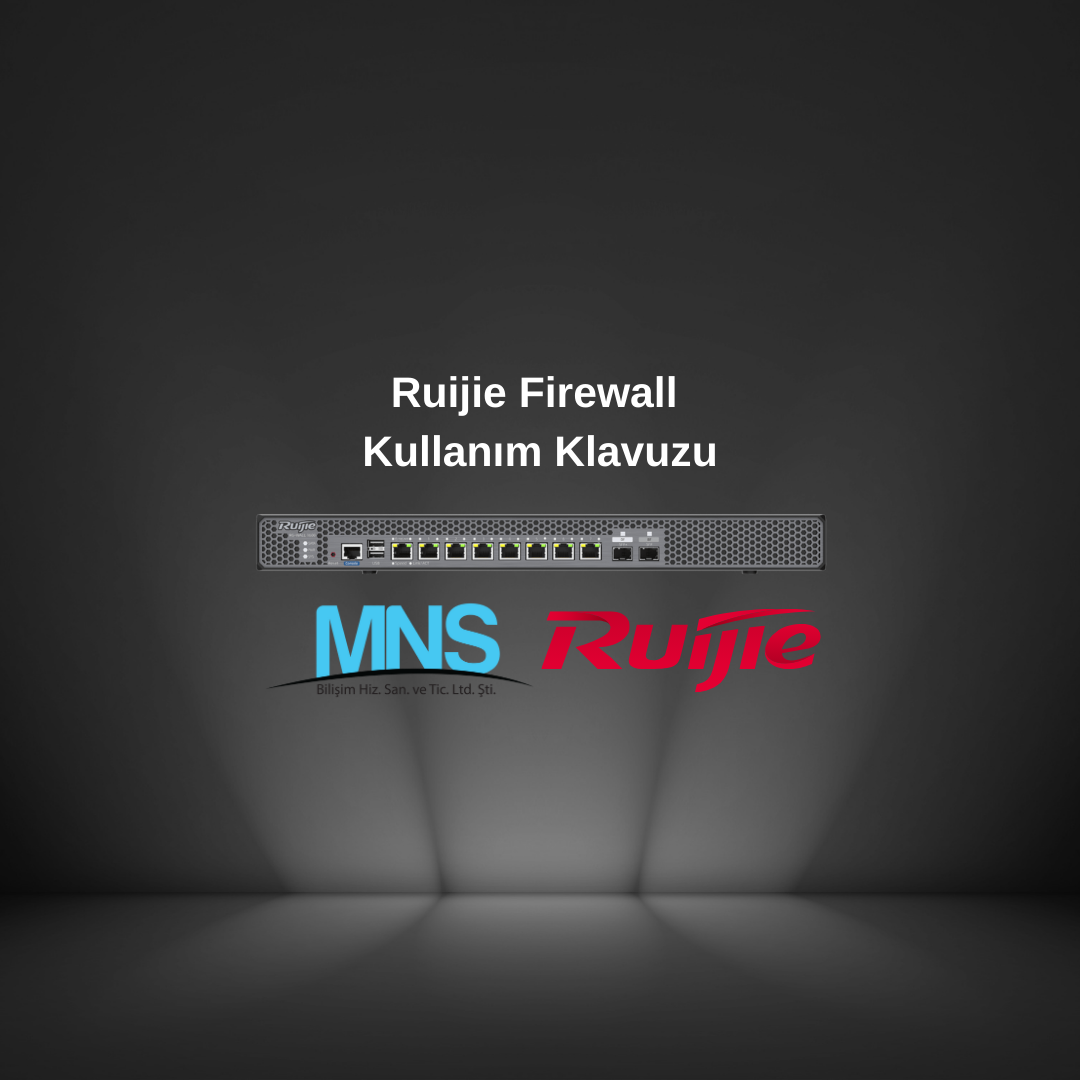
Ruijie Firewall'un arayüzüne Nasıl Giriş Yapılır?
Ruijie Firewall'un arayüzüne giriş yapmak için aşağıdaki adımları takip edebilirsiniz:
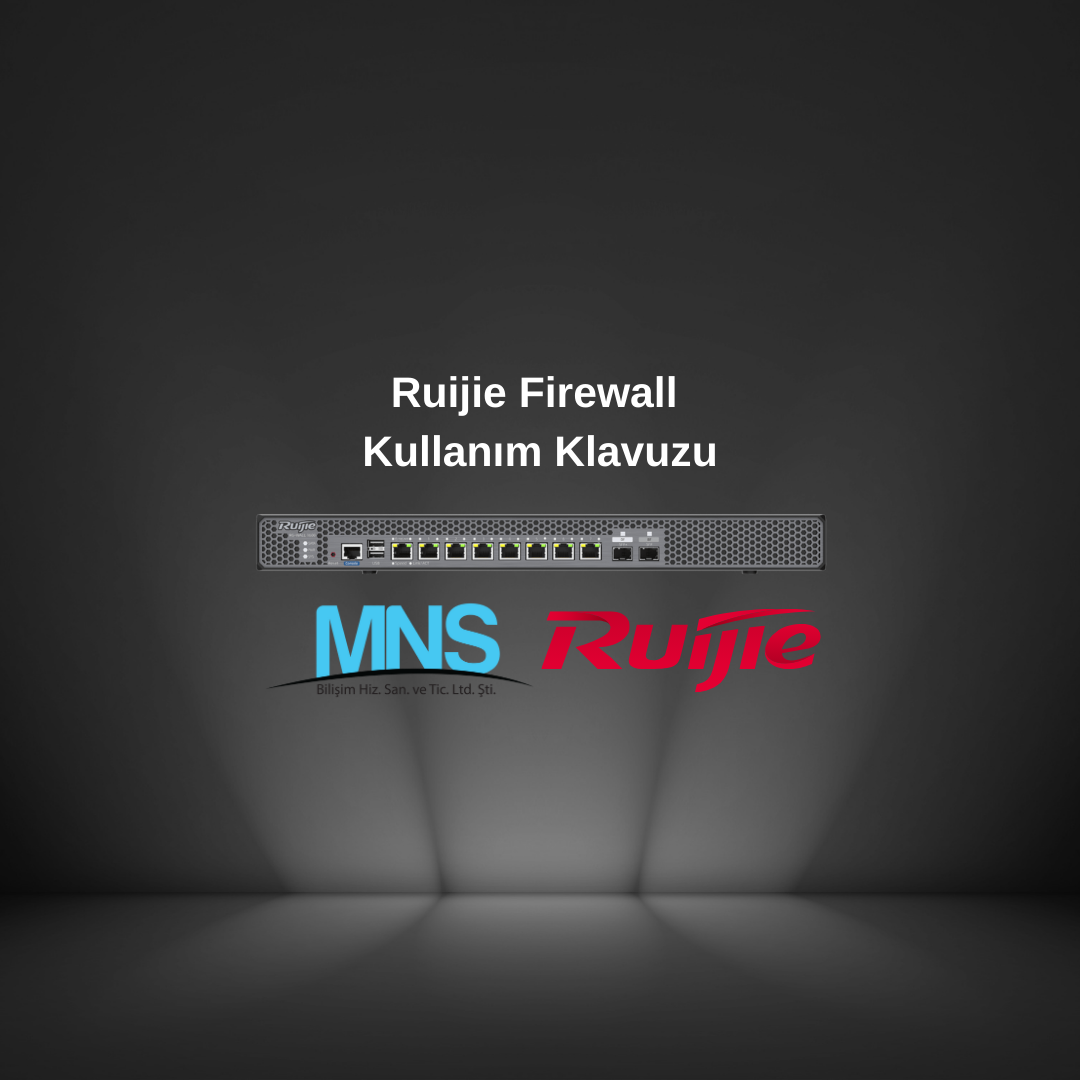
Ruijie Firewall Temel Kurulumu Nasıl Yapılır?
Ruijie Firewall’u kullanıma hazır hale getirmek için temel yapılandırma adımlarını takip ederek güvenli ve stabil bir ağ ortamı oluşturabilirsiniz.
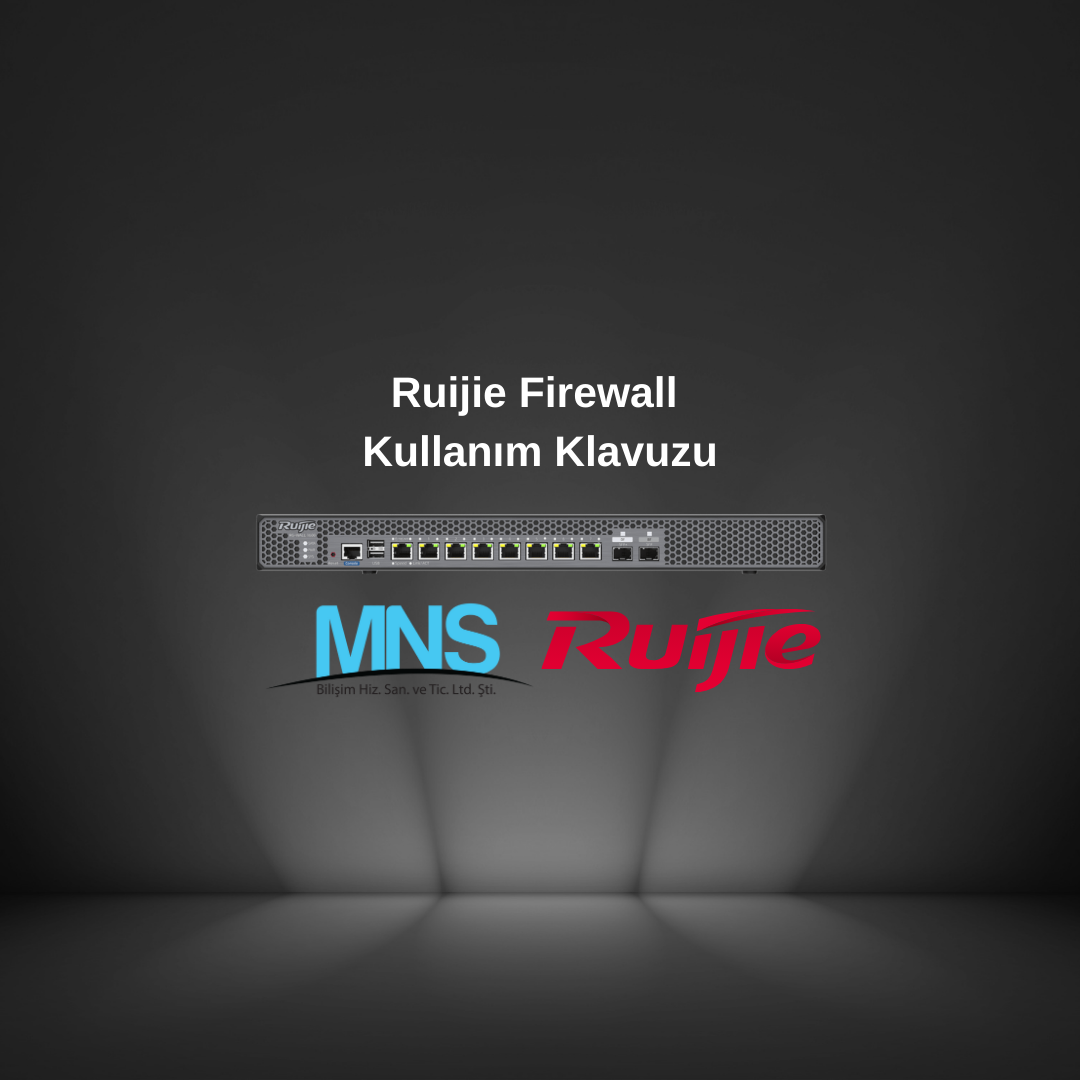
Ruijie Firewall'da Policy-Based Routing (PBR) Yapılandırması
Ruijie Firewall'da Policy-Based Routing (PBR) Yapılandırması
